Internet-сервисы. Dial-up-сервер
Окончание. Начало в КГ №№ 44-47
Это заключительная статья, в которой будут рассмотрены способы организации удаленного доступа к интернет-шлюзу как "последний штрих" для завершенности к уже установленному и настроенному ПО. Удаленный доступ может применяться в случае, если предприятие имеет несколько не связанных локальной сетью офисов, при организации внешних работ, в качестве вторичного доступа в домашних сетях и т.д. Несмотря на тот факт, что этот вид подключения к Internet является морально устаревшим, его использование иногда остается экономически оправданным, а зачастую — и единственно возможным. С другой стороны, настройка стандартного модема не сильно отличается от настройки более современного и скоростного каналообразующего оборудования, а опыт в построении Dial-up-соединений может быть полезным при решении схожих задач.
Наиболее простой способ передачи доступа в Internet средствами телефонной связи — настройка единичного входящего соединения. Сделать это можно на любом компьютере локальной сети, имеющем выход в Internet. В применении к Windows XP необходимо выполнить следующие настройки. Заведите на компьютере нового пользователя с доступом по паролю. Для этого активизируйте основное меню: Пуск — Панель управления — Учетные записи пользователей. В списке заданий активизируйте опцию Создание новой учетной записи, далее введите произвольное имя, а в следующем окне определите тип как Ограниченная запись. Нажмите кнопу Создать учетную запись. Активизируйте пиктограмму новой записи и опцию Создание пароля в следующем окне. Далее дважды введите пароль и подсказку. Запустите мастер новых подключений. Для этого последовательно активизируйте опции Пуск — Панель управления — Сетевые подключения. В списке сетевых задач установите указатель на опцию Cоздание нового подключения. В окне приветствия нажмите кнопку Далее. В списке типов подключений выберите позицию Установить прямое подключение к другому компьютеру. В окне дополнительных параметров выберите позицию Принимать входящие подключения. В списке устройств выберите модем, через который планируется работа. В окне VPN — Запретить виртуальные частные подключения (доступ к файлам сети легко реализовать средствами FTP, а решать другие задачи ЛВС средствами VPN через Dial-Up непрактично). В окне разрешения пользователей активизируйте переключатель напротив того пользователя, которого специально завели на компьютере. В окне программы для работы с сетью установите указатель на протокол ICP/IP и нажмите кнопку Свойства. В окне Свойства входящих вызовов запретите доступ к локальной сети и пропишите IP-адрес, который будет выдан входящему соединению. Если доступ организуется для различных пользователей, то их адреса можно прописать диапазоном. Естественно, этот адрес (или диапазон адресов) должен быть виден c Internet-шлюза, а в настройках межсетевого экрана с него должен быть разрешен доступ в Internet. На этом работа мастера завершается. Теперь в группе Входящие списка сетевых подключений появится новая пиктограмма.
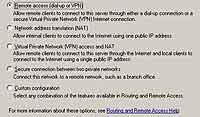 Единичное подключение, как отмечалось выше, реализуется просто, однако годится только для ограниченного количества пользователей. Для подключения нескольких модемов можно использовать аппаратный пул по аналогии с тем, как это делают провайдеры. Тем не менее, я не рекомендую так поступать, поскольку аппаратные пулы по сегодняшний день остаются достаточно дорогими, а вкладывать средства в развитие морально устаревшей технологии неразумно. Если необходимость организации полноценного dial-up-доступа все-таки существует, то лучшая рекомендация — установка нескольких недорогих модемов и настройка сервера удаленного доступа на их одновременную работу. Любой компьютер содержит как минимум два Com- порта. При необходимости подключения большего количества модемов можно приобрести недорогие мультипортовые PCI-платы. Не рекомендую использовать для этих целей USB-модемы: попытка установить на компьютер более двух USB-модемов одновременно чаще всего приводит с взаимным конфликтам в оборудовании. Мне доводилось испытывать парное включение по крайней мере на двух моделях (в обоих случаях редактирование IRQ, каналов ввода/вывода недоступно), после чего интерес к портам USB заметно остыл. Другой проблемой при создании модемного пула может стать операционная система. Нет смысла пытаться реализовать его средствами Windows ХР, Vista или более ранних клиентских версий. Установить несколько модемов можно, но в этих системах они будут работать только поочередно. Любое установленное входящее соединение блокирует все остальные. Обязательное условие — инсталляция серверной ОС. Функции модемного пула не требовательны к системным ресурсам — под эту задачу годится компьютер с невысокими техническими характеристиками, но обязательно с серверной операционной системой. Мне приходилось строить пул с хорошими практическими результатами на Celeron (800 MHz, 20 Gb, 128 Mb) с установленной Windows 2003 Server (Standard Edition). Естественно, устанавливать что-либо еще на такой компьютер не стоит. В представленном варианте тестировалась работа трех модемов. Коммутация соединений с единственного телефонного номера на тот или иной модем была реализована средствами ведомственной полнофункциональной АТС. Большинство предприятий не имеют такой возможности, поскольку либо используют недорогие простые АТС, включенные в сеть общего пользования по абонентским комплектам, либо вообще не имеют АТС. Тем не менее, это не большая проблема. Можно подключить несколько модемов на стороне сервера, а набор очередного номера в случае занятой линии реализовать в настройках на стороне абонента.
Единичное подключение, как отмечалось выше, реализуется просто, однако годится только для ограниченного количества пользователей. Для подключения нескольких модемов можно использовать аппаратный пул по аналогии с тем, как это делают провайдеры. Тем не менее, я не рекомендую так поступать, поскольку аппаратные пулы по сегодняшний день остаются достаточно дорогими, а вкладывать средства в развитие морально устаревшей технологии неразумно. Если необходимость организации полноценного dial-up-доступа все-таки существует, то лучшая рекомендация — установка нескольких недорогих модемов и настройка сервера удаленного доступа на их одновременную работу. Любой компьютер содержит как минимум два Com- порта. При необходимости подключения большего количества модемов можно приобрести недорогие мультипортовые PCI-платы. Не рекомендую использовать для этих целей USB-модемы: попытка установить на компьютер более двух USB-модемов одновременно чаще всего приводит с взаимным конфликтам в оборудовании. Мне доводилось испытывать парное включение по крайней мере на двух моделях (в обоих случаях редактирование IRQ, каналов ввода/вывода недоступно), после чего интерес к портам USB заметно остыл. Другой проблемой при создании модемного пула может стать операционная система. Нет смысла пытаться реализовать его средствами Windows ХР, Vista или более ранних клиентских версий. Установить несколько модемов можно, но в этих системах они будут работать только поочередно. Любое установленное входящее соединение блокирует все остальные. Обязательное условие — инсталляция серверной ОС. Функции модемного пула не требовательны к системным ресурсам — под эту задачу годится компьютер с невысокими техническими характеристиками, но обязательно с серверной операционной системой. Мне приходилось строить пул с хорошими практическими результатами на Celeron (800 MHz, 20 Gb, 128 Mb) с установленной Windows 2003 Server (Standard Edition). Естественно, устанавливать что-либо еще на такой компьютер не стоит. В представленном варианте тестировалась работа трех модемов. Коммутация соединений с единственного телефонного номера на тот или иной модем была реализована средствами ведомственной полнофункциональной АТС. Большинство предприятий не имеют такой возможности, поскольку либо используют недорогие простые АТС, включенные в сеть общего пользования по абонентским комплектам, либо вообще не имеют АТС. Тем не менее, это не большая проблема. Можно подключить несколько модемов на стороне сервера, а набор очередного номера в случае занятой линии реализовать в настройках на стороне абонента.
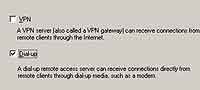 Итак, после установки на отдельный компьютер Windows 2003, подключения мультипортовых плат и модемов необходимо выполнить настройку сервера удаленного доступа. Последовательно активизируйте: Start — All Programs — Administrative Tools — Routing and Remote Access. При первом запуске будет выведено окно приветствия мастера настройки. В следующем окне (рис. 1) выберите настраиваемый сетевой сервис — Remote Access (dial-up or VPN). Далее (рис. 2) выберите вид доступа Dial-up. В следующем окне (рис. 3) способ назначения IP-адреса: автоматически, с DHCP или из статического диапазона. Выберите вторую опцию From a Specified Range of Addresses. Затем необходимо прописать значения этого диапазона: нажать кнопку New и указать границы в новом окне. После этого появится новая запись (рис. 4). В примере указан диапазон из шести адресов: 192.168.0.30- 192.168.0.35. В следующем окне определите требование аутентификации: No, use Routing and Remote Assecc to Authenticate requests, — после чего мастер выйдет на окно завершения настройки.
Итак, после установки на отдельный компьютер Windows 2003, подключения мультипортовых плат и модемов необходимо выполнить настройку сервера удаленного доступа. Последовательно активизируйте: Start — All Programs — Administrative Tools — Routing and Remote Access. При первом запуске будет выведено окно приветствия мастера настройки. В следующем окне (рис. 1) выберите настраиваемый сетевой сервис — Remote Access (dial-up or VPN). Далее (рис. 2) выберите вид доступа Dial-up. В следующем окне (рис. 3) способ назначения IP-адреса: автоматически, с DHCP или из статического диапазона. Выберите вторую опцию From a Specified Range of Addresses. Затем необходимо прописать значения этого диапазона: нажать кнопку New и указать границы в новом окне. После этого появится новая запись (рис. 4). В примере указан диапазон из шести адресов: 192.168.0.30- 192.168.0.35. В следующем окне определите требование аутентификации: No, use Routing and Remote Assecc to Authenticate requests, — после чего мастер выйдет на окно завершения настройки.
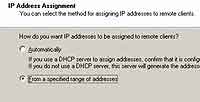 Теперь для прописанного диапазона адресов необходимо открыть доступ на Internet-шлюзе. Внешние пользователи прописываются по полной аналогии с внутренними. О том, как это сделать, говорилось в предыдущих публикациях. Далее всех пользователей необходимо прописать на Dial-up- сервере как локальных с ограниченными правами и доступом по паролю. На этом настройку серверной части можно считать завершенной. Настройка клиентских компьютеров выполняется по аналогии с настройкой доступа к любому провайдеру. Точно так же прописываются номера телефонов из пула, имя пользователя и пароль в соответствии с записями на Dial-up-сервере.
Теперь для прописанного диапазона адресов необходимо открыть доступ на Internet-шлюзе. Внешние пользователи прописываются по полной аналогии с внутренними. О том, как это сделать, говорилось в предыдущих публикациях. Далее всех пользователей необходимо прописать на Dial-up- сервере как локальных с ограниченными правами и доступом по паролю. На этом настройку серверной части можно считать завершенной. Настройка клиентских компьютеров выполняется по аналогии с настройкой доступа к любому провайдеру. Точно так же прописываются номера телефонов из пула, имя пользователя и пароль в соответствии с записями на Dial-up-сервере.
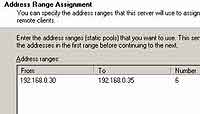 Представленные способы организации Dial-up-сервера обеспечивают сеансы удаленной работы, но не более того. В некоторых случаях полезно иметь возможность наблюдения за интенсивностью использования каналов связи и сохранять данные по трафику. К сожалению, программное обеспечение полнофункционального Dial-up-сервера найти достаточно сложно. Многие разработчики просто прекратили выпуск такого ПО. В качестве примера можно упомянуть программу Dina PPP server. Установленная программа практически не требует настроек — достаточно описать модемы для пула и завести пользователей. Однако ее свободно распространяемая версия имеет ограничение по времени сеанса связи и через каждые 20 мин автоматически разрывает соединение. Наиболее простой способ решения проблемы — выполнить представленную выше настройку сервера и поискать отдельную программу для учета трафика. Самые различные бесплатные варианты ПО учета можно легко найти на сайтах программного обеспечения. В нашем случае ее роль может выполнять Traffic Inspector. Если Dial-up-пользователей зарегистрировать не списком, а отдельными записями, то по каждому можно получить исчерпывающую статистику. Естественно, идентификация пользователей в программе Traffic Inspeсtor должна осуществляться не по IP-адресу, как было описано ранее в примерах настройки пользователей ЛВС, а по имени и паролю. В первом случае мы будем иметь суммарную статистику загруженности по всем соединениям модемного пула, во втором — данные о работе каждого пользователя.
Представленные способы организации Dial-up-сервера обеспечивают сеансы удаленной работы, но не более того. В некоторых случаях полезно иметь возможность наблюдения за интенсивностью использования каналов связи и сохранять данные по трафику. К сожалению, программное обеспечение полнофункционального Dial-up-сервера найти достаточно сложно. Многие разработчики просто прекратили выпуск такого ПО. В качестве примера можно упомянуть программу Dina PPP server. Установленная программа практически не требует настроек — достаточно описать модемы для пула и завести пользователей. Однако ее свободно распространяемая версия имеет ограничение по времени сеанса связи и через каждые 20 мин автоматически разрывает соединение. Наиболее простой способ решения проблемы — выполнить представленную выше настройку сервера и поискать отдельную программу для учета трафика. Самые различные бесплатные варианты ПО учета можно легко найти на сайтах программного обеспечения. В нашем случае ее роль может выполнять Traffic Inspector. Если Dial-up-пользователей зарегистрировать не списком, а отдельными записями, то по каждому можно получить исчерпывающую статистику. Естественно, идентификация пользователей в программе Traffic Inspeсtor должна осуществляться не по IP-адресу, как было описано ранее в примерах настройки пользователей ЛВС, а по имени и паролю. В первом случае мы будем иметь суммарную статистику загруженности по всем соединениям модемного пула, во втором — данные о работе каждого пользователя.
На этом можно подвести черту. В серии статей описан один из возможных вариантов локальной реализации интернет-сервисов на технических средствах пользователя: разделение доступа в локальной сети и ее защита — средствами Traffic Inspector, WWW- и FTP-серверы — средствами IIS (Internet Information Services), сервер электронной почты — CommuniGate Pro, Dial-up-сервер — встроенными средствами Windows 2003 (Routing and Remote Access). Рассмотренную связку можно составить иначе. В данном случае она описывает последнюю из практически построенных систем и отражает частное мнение автора по вопросу оптимального выбора ПО в применении к конкретному перечню задач, для которых эта связка создавалась. Несколько пожеланий в завершение. Установка сервисов, как правило, не вызывает затруднений. Еще раз можно повторить, что наиболее распространенными проблемами, которые могут возникнуть при настройке, являются конфликты портов. Большинство программ, в том числе и представленные в примерах, имеют дополнительные сервисы — например, CommuniGate Pro, Traffic Inspector — встроенные WWW-серверы для передачи статистики, IIS — средства организации почтового сервера и т.д. Если не обращаться к документации и действовать по наитию, то администратор может и не догадываться о параллельно работающих службах и взаимных конфликтах в их настройках. Поэтому запуск сервисов лучше выполнять поочередно с проверкой всех установленных ранее программ на каждом этапе. Представленные инструкции изложены в максимально доступной форме и описывают методики, которые с небольшими различиями можно использовать при запуске сервисов не только не шлюзе, но и на компьютерах ЛВС. Для более тонких настроек сервисов (сделать это рекомендую настоятельно) следует обратиться к документации производителей ПО, что, однако, выходит за рамки допустимого объема публикаций.
Сергей Андросенков, as@gusts.minsk.by
Это заключительная статья, в которой будут рассмотрены способы организации удаленного доступа к интернет-шлюзу как "последний штрих" для завершенности к уже установленному и настроенному ПО. Удаленный доступ может применяться в случае, если предприятие имеет несколько не связанных локальной сетью офисов, при организации внешних работ, в качестве вторичного доступа в домашних сетях и т.д. Несмотря на тот факт, что этот вид подключения к Internet является морально устаревшим, его использование иногда остается экономически оправданным, а зачастую — и единственно возможным. С другой стороны, настройка стандартного модема не сильно отличается от настройки более современного и скоростного каналообразующего оборудования, а опыт в построении Dial-up-соединений может быть полезным при решении схожих задач.
Наиболее простой способ передачи доступа в Internet средствами телефонной связи — настройка единичного входящего соединения. Сделать это можно на любом компьютере локальной сети, имеющем выход в Internet. В применении к Windows XP необходимо выполнить следующие настройки. Заведите на компьютере нового пользователя с доступом по паролю. Для этого активизируйте основное меню: Пуск — Панель управления — Учетные записи пользователей. В списке заданий активизируйте опцию Создание новой учетной записи, далее введите произвольное имя, а в следующем окне определите тип как Ограниченная запись. Нажмите кнопу Создать учетную запись. Активизируйте пиктограмму новой записи и опцию Создание пароля в следующем окне. Далее дважды введите пароль и подсказку. Запустите мастер новых подключений. Для этого последовательно активизируйте опции Пуск — Панель управления — Сетевые подключения. В списке сетевых задач установите указатель на опцию Cоздание нового подключения. В окне приветствия нажмите кнопку Далее. В списке типов подключений выберите позицию Установить прямое подключение к другому компьютеру. В окне дополнительных параметров выберите позицию Принимать входящие подключения. В списке устройств выберите модем, через который планируется работа. В окне VPN — Запретить виртуальные частные подключения (доступ к файлам сети легко реализовать средствами FTP, а решать другие задачи ЛВС средствами VPN через Dial-Up непрактично). В окне разрешения пользователей активизируйте переключатель напротив того пользователя, которого специально завели на компьютере. В окне программы для работы с сетью установите указатель на протокол ICP/IP и нажмите кнопку Свойства. В окне Свойства входящих вызовов запретите доступ к локальной сети и пропишите IP-адрес, который будет выдан входящему соединению. Если доступ организуется для различных пользователей, то их адреса можно прописать диапазоном. Естественно, этот адрес (или диапазон адресов) должен быть виден c Internet-шлюза, а в настройках межсетевого экрана с него должен быть разрешен доступ в Internet. На этом работа мастера завершается. Теперь в группе Входящие списка сетевых подключений появится новая пиктограмма.
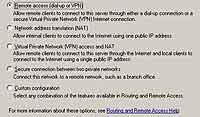
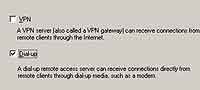
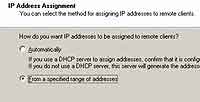
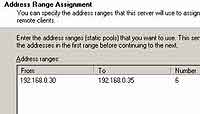
На этом можно подвести черту. В серии статей описан один из возможных вариантов локальной реализации интернет-сервисов на технических средствах пользователя: разделение доступа в локальной сети и ее защита — средствами Traffic Inspector, WWW- и FTP-серверы — средствами IIS (Internet Information Services), сервер электронной почты — CommuniGate Pro, Dial-up-сервер — встроенными средствами Windows 2003 (Routing and Remote Access). Рассмотренную связку можно составить иначе. В данном случае она описывает последнюю из практически построенных систем и отражает частное мнение автора по вопросу оптимального выбора ПО в применении к конкретному перечню задач, для которых эта связка создавалась. Несколько пожеланий в завершение. Установка сервисов, как правило, не вызывает затруднений. Еще раз можно повторить, что наиболее распространенными проблемами, которые могут возникнуть при настройке, являются конфликты портов. Большинство программ, в том числе и представленные в примерах, имеют дополнительные сервисы — например, CommuniGate Pro, Traffic Inspector — встроенные WWW-серверы для передачи статистики, IIS — средства организации почтового сервера и т.д. Если не обращаться к документации и действовать по наитию, то администратор может и не догадываться о параллельно работающих службах и взаимных конфликтах в их настройках. Поэтому запуск сервисов лучше выполнять поочередно с проверкой всех установленных ранее программ на каждом этапе. Представленные инструкции изложены в максимально доступной форме и описывают методики, которые с небольшими различиями можно использовать при запуске сервисов не только не шлюзе, но и на компьютерах ЛВС. Для более тонких настроек сервисов (сделать это рекомендую настоятельно) следует обратиться к документации производителей ПО, что, однако, выходит за рамки допустимого объема публикаций.
Сергей Андросенков, as@gusts.minsk.by
Компьютерная газета. Статья была опубликована в номере 48 за 2008 год в рубрике интернет


